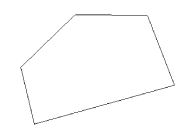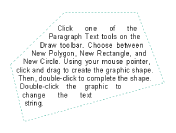Sie können der Karten-Annotation oder dem Grafiktext mit den Werkzeugen Polygon-Text, Rechteck-Text und Kreistext auf der Werkzeugleiste Zeichnen Text hinzufügen, der innerhalb einer Grafik fließt.
- Geben Sie auf der Werkzeugleiste Zeichnen das aktive Annotationsziel an, indem Sie "Zeichnen" und danach "Aktives Annotationsziel" auswählen.
Neu zum Datenrahmen hinzugefügter Text wird standardmäßig der Annotationsgruppe "<Standard>" hinzugefügt.
- Klicken Sie auf eines der Werkzeuge unter Absatztext auf der Werkzeugleiste Zeichnen.
- Klicken Sie auf die Stelle, an der Sie den Text positionieren möchten. Ziehen Sie, um die grafische Form zu erstellen. Vervollständigen Sie die Form per Doppelklick.
- Wenn Sie ein Polygon-Shape erstellen, drücken Sie UMSCHALT+F6, um die Koordinaten eines Stützpunkts einzugeben. Drücken Sie E, um die Koordinaten des letzten Stützpunkts einzugeben und das Polygon zu schließen. Dies funktioniert auch für das Werkzeug Kreistext.
- Wenn Sie ein rechteckiges Shape erstellen, halten Sie die UMSCHALTTASTE gedrückt, um ein Quadrat zu erstellen.
- Wenn Sie ein kreisförmiges Shape erstellen, drücken Sie A oder R, um die Fläche oder den Radius anzugeben.
- Sie können auf die Grafik doppelklicken, um den Text und seine Eigenschaften zu ändern.
- Klicken Sie auf OK.
Wählen Sie entweder Polygon-Text  , Rechteck-Text
, Rechteck-Text  oder Kreistext
oder Kreistext  .
.